Come utilizzare FL Studio Come convertire la dinamica del campione in automazione
Quando stavo scrivendo un altro articolo, c'era un parametro che mi interessava, quindi l'ho provato, quindi lo presenterò.
Prima di tutto, è un metodo per creare una clip di automazione nella forma della forma d'onda del campione come segue.
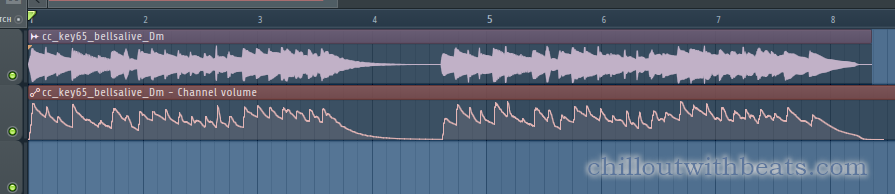
Se questo può essere fatto, è possibile applicare il saturatore solo al suono forte, o invertirlo e fare cose come il delay e il riverbero.
Ci sono due modi per farlo.
・ Come usare il controller di picco fruttato
Poi ti spiegherò come farlo immediatamente.
Come convertire direttamente i file audio
C'è una funzione per analizzare l'audio nelle opzioni di automazione, quindi usa quella funzione.
Innanzitutto, caricare il campione per automatizzare la dinamica del campione.
Penso che il campione con una dinamica chiara sia più facile da usare.
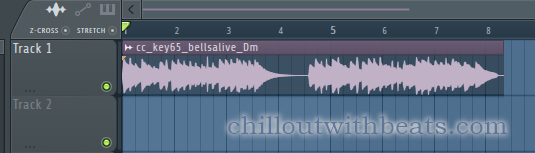
Quindi, crea l'automazione appropriata.
(Se il parametro che si vuole assegnare è fisso)
Lo farò con "VOL" di "Sampler" che non è usato qui.
Fare clic con il pulsante destro del mouse su "VOL" e fare clic su "Crea clip di automazione"
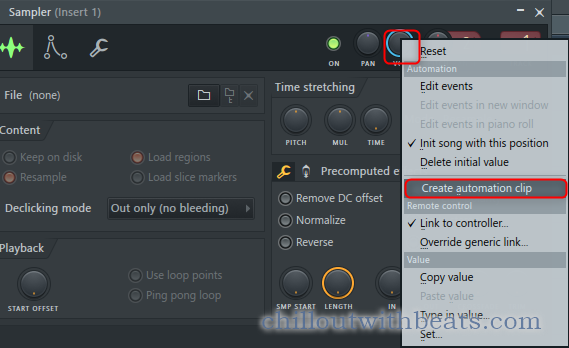
Fai clic sull'angolo in alto a sinistra della clip di automazione, quindi fai clic su "Analizza file audio" da "Strumenti articolatore".
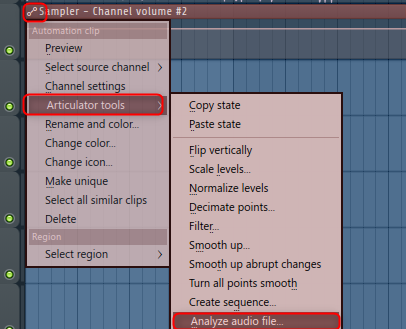
Apparirà una finestra di dialogo, quindi apri anche qui il campione caricato.
Per trovare la posizione del campione, apri il campione e fai clic sull'icona "t".
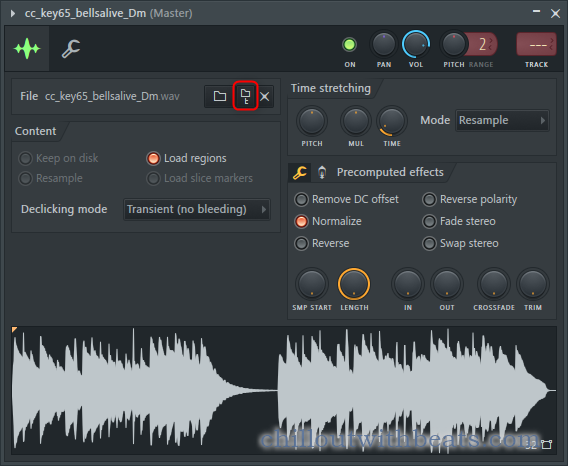
Poiché l'esempio viene visualizzato nel browser, fare clic con il pulsante destro del mouse e fare clic su "menu della shell di Windows"
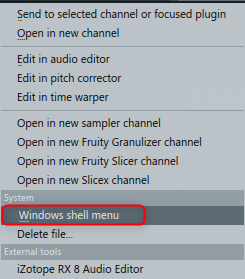
Quindi fare clic su "Proprietà" per scoprire la posizione.
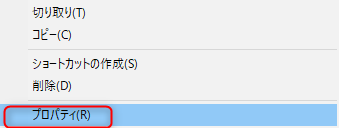
Seleziona un file e verrà caricato automaticamente.
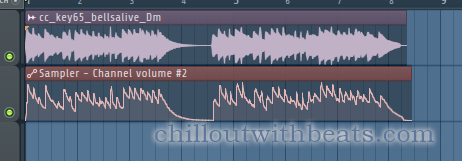
Come utilizzare il controller di picco fruttato
Non conosco il motivo del primo metodo, ma i tempi potrebbero essere disattivati, quindi introdurrò anche questo.
Carica il campione.
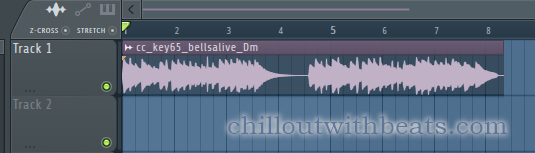
Caricare "Fruity peak controller" nel mixer.
Assegnare "Fruity peak controller" a un parametro appropriato.
Assegnalo al "VOL" del "Sampler" che non viene utilizzato qui.
Fare clic con il pulsante destro del mouse su "VOL" e fare clic su "Collega al controller".
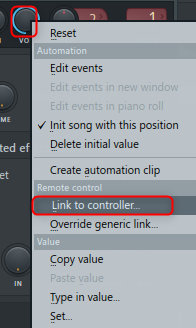
Seleziona "Picco ctrl - Picco" da "Controller interno", fai clic su (acceso) "Registra automazione" e fai clic su "Accetta".
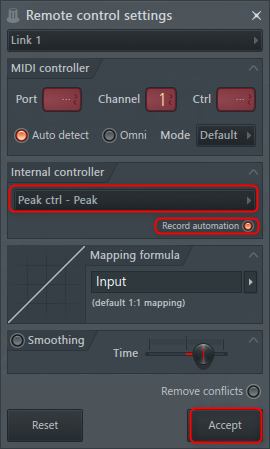
Quindi fare clic sul pulsante "Registra" in modalità "BRANZO".
![]()
Fai clic su Note e automazione nella finestra di dialogo che si apre per riprodurlo.
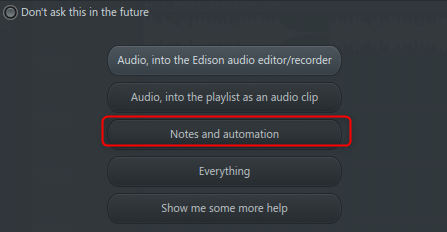
Si fermerà quando verrà riprodotto fino alla fine del campione.
Quindi, viene registrato come "Evento" come mostrato di seguito.
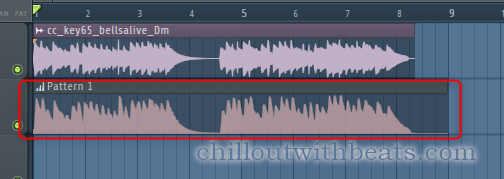
Fare doppio clic su Evento.
Fai clic su "Modifica"-> "Trasforma in clip di automazione" da ▼ in alto a sinistra.
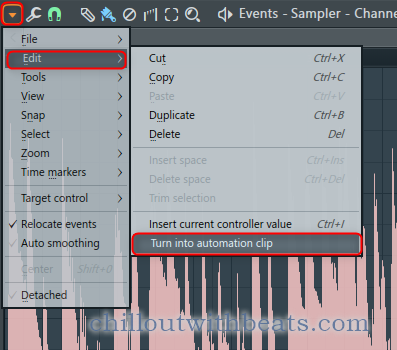
Apparirà una finestra di dialogo, quindi fai clic su "Accetta"
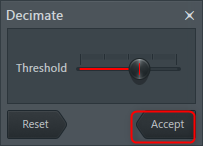
Verrà convertito in una clip di automazione come mostrato di seguito.
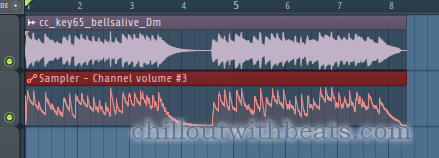
Come utilizzare FL Studio Riepilogo su come convertire la dinamica del campione in automazione
Per il momento, ho spiegato come creare clip dinamiche e di automazione.
Scriverò il metodo di utilizzo effettivo in un secondo momento.
Ho scritto molti altri articoli su FL Studio, quindi dai un'occhiata.


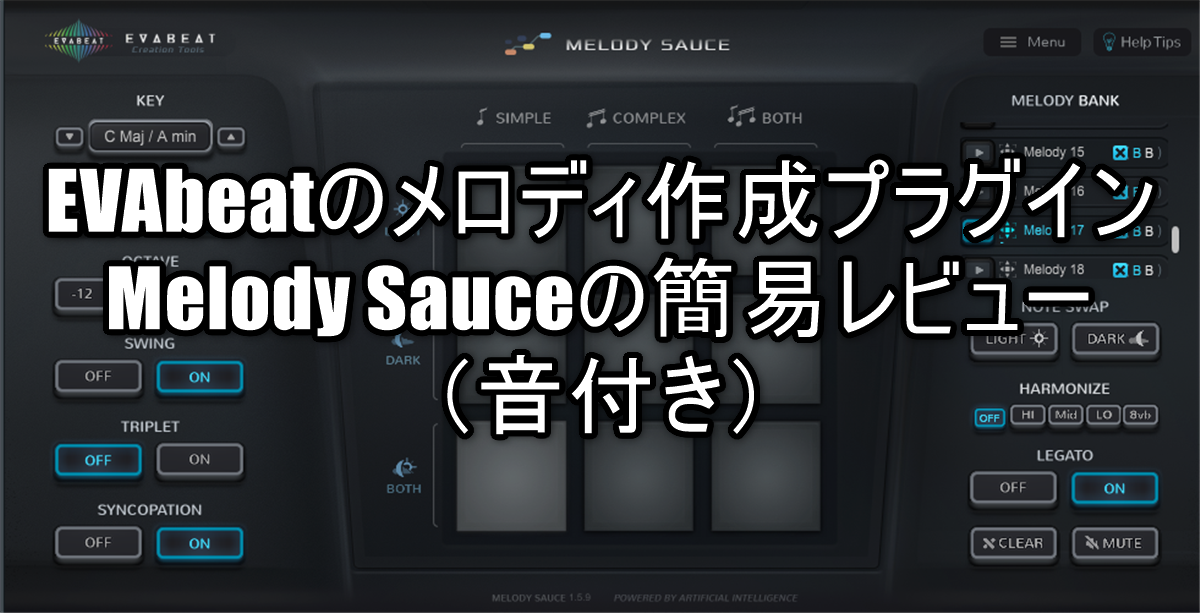

コメント